怎样将软件的快捷方式图标还原成默认值?本章内容给大家谈谈关于遇上如何修改文件夹默认图标的问题,我们该怎么处理呢。下面这篇文章将为你提供一个解决思路,希望能帮你解决到相关问题。
一、怎样将软件的快捷方式图标还原成默认值
1、首先,如果我们自定义的是像“计算机”、“回收站”这样的系统图标,我们可以在桌面右击,点击“个性化”。
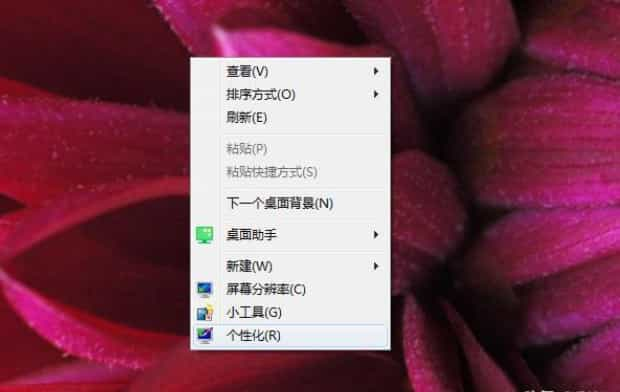
2、进入个性化后,选择“更改桌面图标”,接着在弹出的窗口中,还原图标的默认值。

3、那么,如果是一般的软件图标呢?我们可以右击图标进入图标的属性设置。
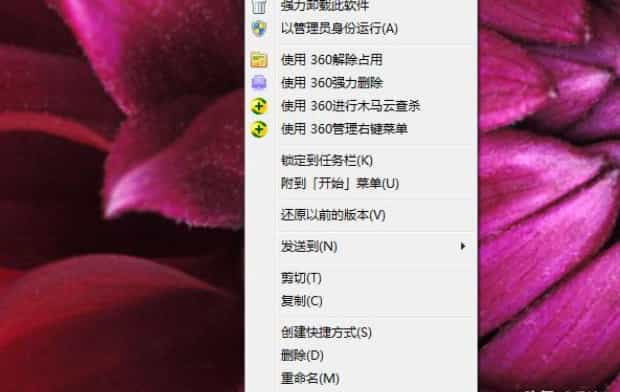
4、在属性窗口,我们把“目标”那栏的文件路径全部复制下来。
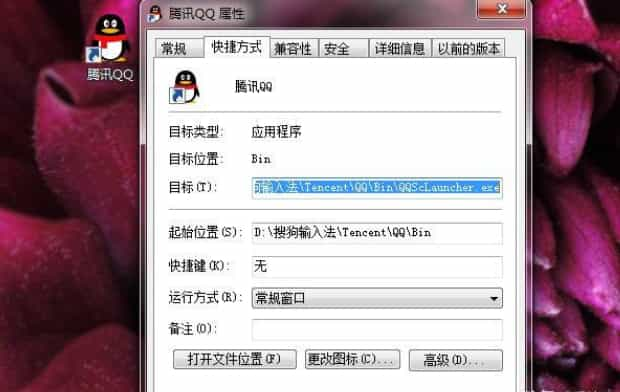
5、依旧在属性窗口,点击“更改图标”,在弹出窗口中的“查找此文件中的图标”字样下的路径输入栏中,粘贴替换成我们之前复制的路径。
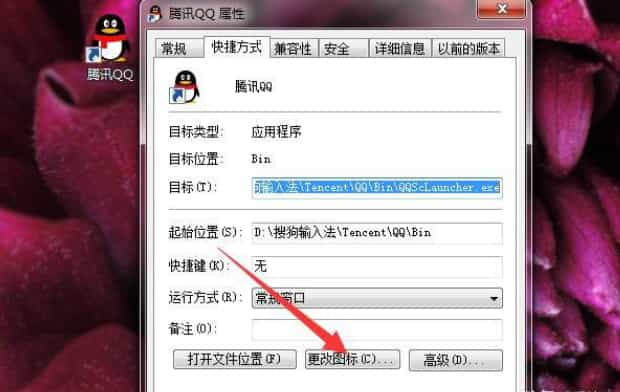
6、连续点击两下“确定”,在属性窗口下,再点击“确定”或“应用”。这样,我们的软件快捷方式图标就变回默认值了。

桌面上那些五颜六色的图标可能大家非常熟悉吧?不知大家注意到没有,这些图标都有一个共同的特点,在每个图标的左下角都有一个非常小的箭头。这个箭头就是用来表明该图标是一个快捷方式的。快捷方式是Windows提供的一种快速启动程序、打开文件或文件夹的方法。它是应用程序的快速链接。 快捷方式的一般扩展名为*.lnk。
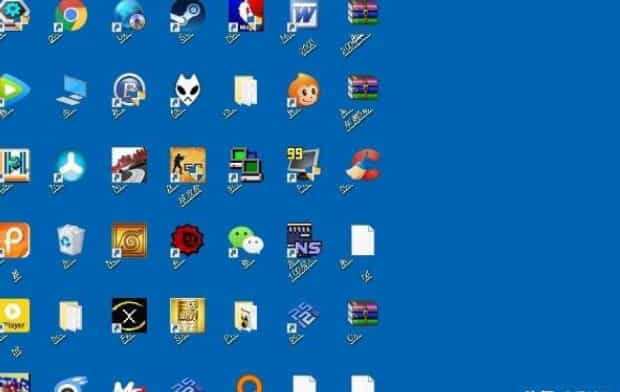
它是一种快捷方式对经常使用的程序、文件和文件夹非常有用。想想没有快捷方式的Windows吧:根据记忆在众多目录的“包围”下找到自己需要的目录,再一层一层地去打开,最后再从一大堆文件中找到正确的可执行文件双击启动。这么繁琐的操作连老鸟都会头痛不已。而有了快捷方式你要做的只是用鼠标双击桌面上的快捷图标。
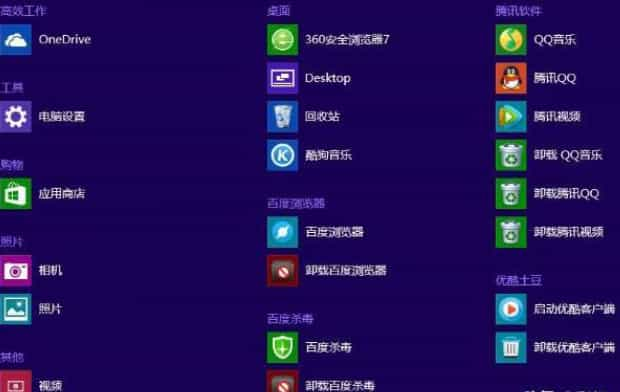
二、如何修改文件夹默认图标
windows的文件夹默认图标千篇一律的,是不是偶尔看着有些审美疲劳呢。给介绍一下怎么修改文件夹的默认图标。

第一:首先做点准备工作。下载一个你自己喜欢的图标,最好图标格式是ico格式,那就完美了。
第二:如果是JPG或PNG等的图标,那么必须用图片编辑软件先打开,然后另存为BMP图片。
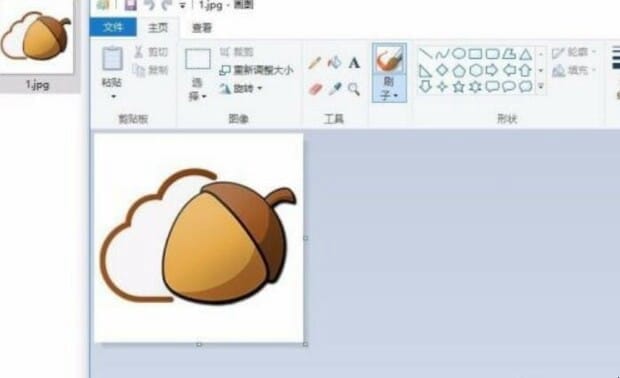
第三:把BMP图片的后缀名直接改成ico,则可以成为文件夹的图标了。到这里准备工作就完成了。
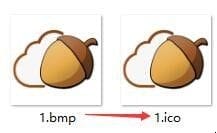
第四:然后。找到你要修改的文件夹,右键打开属性,点到“自定义”标签。
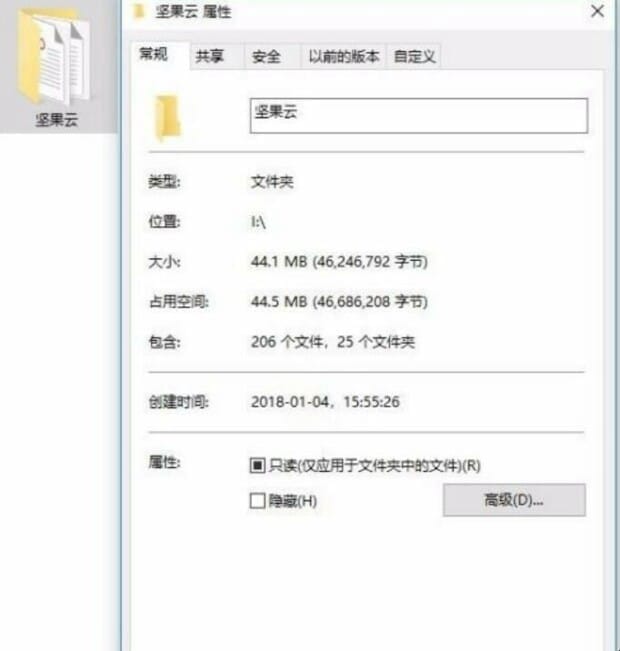
第五:可以更换成系统自带的图标哦,也不少呢。
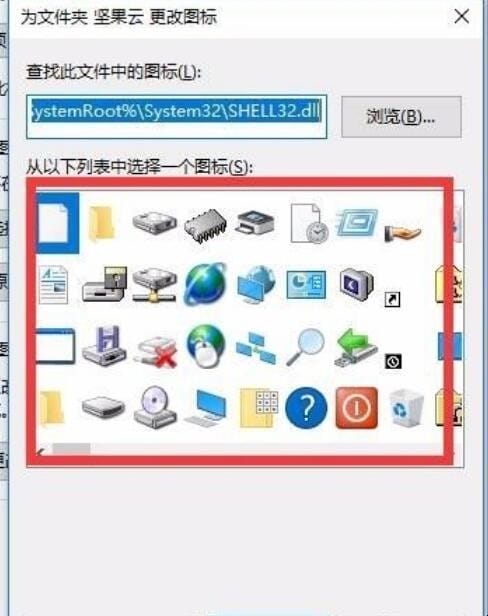
第六:要用自己的图标,则选择“浏览”,找到刚才我们改成ico格式的图片,点“打开”即可。
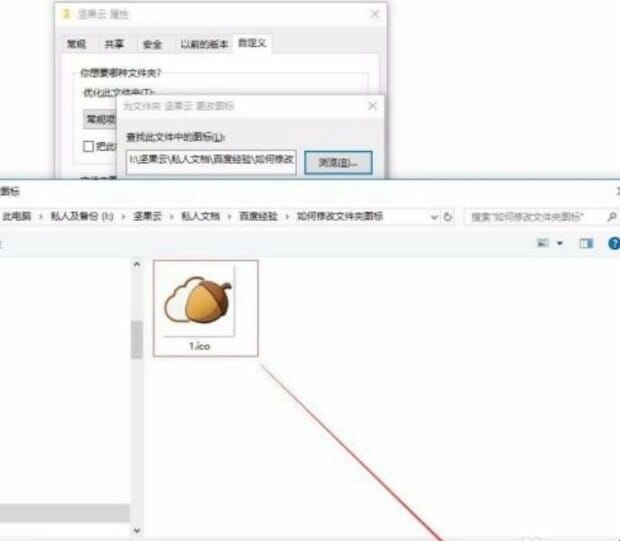
第七:选中打开后。可以看到文件图标更换的预览,如果没问题则点确定。文件夹图标就修改成功了。
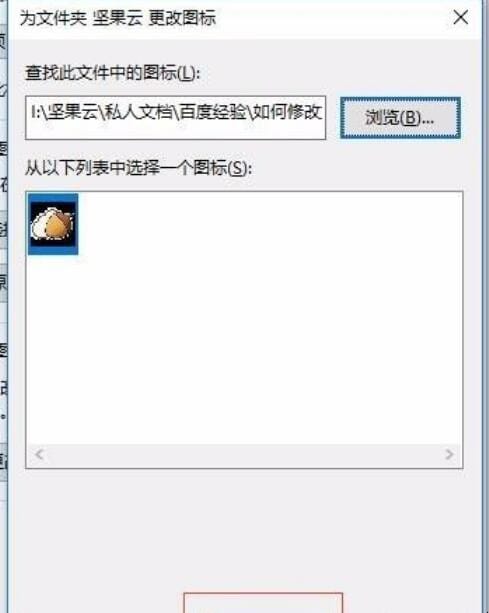
关于如何修改文件夹默认图标的全部内容就介绍完了,希望文章能够帮你解决怎样将软件的快捷方式图标还原成默认值相关问题,更多请关注本站电脑栏目的其它相关文章!
